
LINEMO(ラインモ)で機種変更する方法を解説。
LINEMO(ラインモ)で機種変更する方法
LINEMOでは端末販売なし。自分で新スマホを用意する必要がある
LINEMOではスマートフォンの販売はしていないため、新しいスマホが欲しくなったときは自分で購入する必要があります。
基本的には、ソフトバンク回線(LTE Band 1/3/8)に対応しているSIMフリー端末であれば、LINEMOでも問題なく利用できるとされています。ただし、購入する端末によっては一部機能(テザリングやSMSなど)が制限される可能性もあるため、事前にLINEMOの公式サイトで動作確認情報をチェックしましょう。
【方法①】自分で用意した新しいSIMフリー版AndroidスマホやiPhoneを使う
自分で用意した新しいSIMフリー版AndroidスマホやiPhoneに、LINEMOのSIMカードを入れるだけで(差し替え)利用できます。
日本国内で販売されていて、価格.comに製品情報が登録されているSIMフリー版Androidスマホは、ソフトバンク回線に対応している可能性が非常に高いです。
SIMフリー版iPhoneも絶対に使えるのでご安心ください。iPhoneが使えないキャリア・格安SIMは存在しません。
【方法②】中古スマホ販売店でスマホを購入して使う
たとえば、ゲオモバイル・じゃんぱら・イオシスなどの中古スマホ専門店では、LINEMOでも問題なく使える機種が多数販売されています。これらの店舗では、事前に状態確認がされており、保証付きで購入できる点も安心です。
中古スマホを選ぶ際は、ネットワーク利用制限が「○」の端末であること、SIMロック解除済みまたはSIMフリーの機種であることを必ず確認してください。特にAndroid端末の場合は、ソフトバンク回線(LTE Band 1/3/8)に対応しているかもチェックポイントです。
SIMロック解除が必要な場合でも、2023年10月1日
【方法③】各キャリアのオンラインショップで白ロムを購入する(端末単体購入)
昔はキャリアではAndriodスマホやiPhoneのみの購入はできませんでしたが、今は「白ロム」扱いでiPhoneのみ購入(端末単体購入)できるようになっています。
また、2021年10月1日以降に新たに発売されるスマホは、原則としてSIMロックなし状態で販売されています。LINEMO契約前のSIMロック解除手続きは不要です。
たとえばドコモオンラインショップでは、「機種のみを購入する場合はこちら」という選択肢が用意されています。
なお、キャリアで販売されているAndroidスマホやiPhoneは、SIMフリー版と比較すると価格が上乗せされて高い値段で販売されているので、一括払いで購入できる余裕のある人はSIMフリー版を購入するべきでしょう。
SIMフリー版iPhoneはApple Storeなどで購入可能
- Apple Store(オンライン・実店舗)
- Amazon、ヨドバシ・ドット・コム、ビックカメラドットコムなどの通販サイト
- ビックカメラ・ヨドバシカメラなどの家電量販店の実店舗
などで購入でSIMフリー版iPhoneが購入できます。今はApple Store以外の選択肢もあるんですよ。
LINEMOの申し込みや詳細はこちらから!
LINEMO公式サイト(https://www.linemo.jp/)に移動します
LINEMOのSIMカード契約者が機種変更する方法を解説
【手順①】動作確認されている端末を購入する・SIMサイズを確認する
格安SIM/格安スマホ【LINEMO】公式サイト|動作確認端末|機種を見て、LINEMOで動作確認されているSIMフリー版AndroidスマホやiPhoneを購入してください。
購入する新スマホと現在使用しているスマホのSIMサイズが同じであれば、LINEMOでSIMカードの再発行手続きは不要で、差し替えるだけでそのまま利用できます。
たとえばiPhoneは、iPhone 5シリーズからiPhone 16シリーズまですべて「nanoSIM」なので、SIMカードを差し替えるだけで問題なく使えます。
【手順②】旧スマホでデータのバックアップ・引き継ぎ作業等を行い、旧スマホから新スマホにデータを移行する
旧スマホでデータのバックアップ、不要な画像・動画などのデータ削除、アプリの引き継ぎ作業を行い、手持ちのスマホから新しいスマホにデータを移行させてください。
アプリのなかには、「引き継ぎコード」を発行して新スマホで引き継ぎコードを入力するとデータ引き継ぎが完了するものがあります。
iPhoneからiPhoneにデータを移行する
iPhoneからiPhoneにデータを移行する場合、クイックスタート機能を利用すると便利です。
iOS 11 以降を搭載している iPhone を新しい iPhone の近くに置くことで、新しい iPhone を素早くセットアップすることができます。
また、新旧 iPhone それぞれが iOS 12.4 以降を搭載していれば、直接データ転送も行うことができます。
ドコモはなぜかクイックスタート機能を利用したデータ移行方法の解説ページがないので、ソフトバンクの公開している[iPhone]簡単にデータを移行する方法はありますか?(クイックスタート) | よくあるご質問(FAQ) | サポート | ソフトバンクをご覧ください。
AndroidスマホからAndroidスマホにデータ移行する
各メーカーがデータ移行アプリを提供している場合はそちらを利用してください。スマホを2台並べてワイヤレスで移行する方法、スマホ2台をUSBケーブルで接続して移行する方法などがあります。
Androidスマホ全般のデータ移行方法は、新しい Android デバイスに切り替える – Android ヘルプをご覧ください。
各メーカーサイトでもデータ移行方法を案内していますので、こちらも利用してください。
AndroidスマホからiPhoneにデータ移行する
「iOSに移行」アプリを使うといいでしょう。
iOSは、あらゆることが簡単にできるように設計されています。それは、乗り換えも例外ではありません。“iOSに移行” Appを使えば、わずか数ステップで、お使いのAndroidデバイスにあるコンテンツを自動的に、そして安全に移し替えることができます。Androidから乗り換える前に、データをどこかほかの場所に保存する必要はありません。“iOSに移行” Appにより、あらゆる種類のデータが自動的に、そして安全に転送されます:
【手順③】新スマホにLINEMOのSIMカードを入れてAPN設定する
新スマホにLINEMOのSIMカードを入れてAPN設定してください。
LINEMOの申し込みや詳細はこちらから!
LINEMO公式サイト(https://www.linemo.jp/)に移動します
LINEMOのeSIM契約者が機種変更する方法を解説(eSIM再発行・eSIMの転送)
【iPhone】eSIMクイック転送を利用する
iPhoneでeSIMを移行するには、Bluetoothを使う方法と、iCloud(Apple ID)を使う方法があります。どちらも新しいiPhoneと元のiPhoneの両方が手元にあり、Wi-Fiやモバイル通信に接続されている必要があります。
eSIMクイック転送の完了後は、電話発信ができることや、Wi-Fiをオフにしてブラウザが正常に使えることを確認してください。
【Bluetoothを使う場合】
両方のiPhoneでBluetoothとパスコードがオンになっていることを確認し、新しいiPhoneで「設定」→「モバイル通信」→「モバイル通信を設定」→「近くのiPhoneから転送」と進みます。元のiPhoneに「電話番号を転送」が表示されたら「続ける」をタップし、新しいiPhoneに表示された検証コードを入力します。あとは案内に沿って進め、転送完了後に「モバイル通信設定完了」が表示されれば完了です。
【iCloud(Apple ID)を使う場合】
両方のiPhoneが同じApple IDにサインインしており、2ファクタ認証が有効になっている必要があります。新しいiPhoneでApple IDにサインインし、確認コードを入力した後、「設定」→「モバイル通信」→「モバイル通信を設定」へ進み、転送したい電話番号を選びます。あとは元のiPhoneで「SIMを転送」を承認し、サイドボタンをダブルクリックすれば転送が始まります。転送が完了すると「モバイル通信設定完了」が表示されます。
【Android】Android eSIM転送機能を利用する(ソフトバンク販売のPixelのみ利用可能)
ソフトバンク・ワイモバイル・LINEMOの回線を、ソフトバンクで購入したGoogle Pixelシリーズ(Pixel 8/8 Pro/8a/9/9 Pro/9 Pro XL/9 Pro Fold/9a)で利用する場合、AndroidのeSIM転送機能に対応しています(※ワイモバイルで購入した端末は対象外)。
この機能を使うには、新しい端末のOSをAndroid 16以降にアップデートしておく必要があります。また、転送元・転送先の両方の端末で画面ロックとBluetoothをオンにし、Wi-Fi環境を用意しておいてください。なお、eSIMの再発行が完了するまでは、使用中のスマートフォンをリセットしないよう注意が必要です(リセットするとeSIM再発行ができなくなります)。eSIM転送後は、もともと使っていた端末のSIMは無効になります。
手順としては、まず新しいスマートフォンで「設定」アプリを開き、「ネットワークとインターネット」→「SIM」→「他のデバイスからSIMを移行する」と進みます。画面の案内に従い、元のスマートフォンのロックを解除して近づけます。
次に、使用中のスマートフォン側で「次へ」をタップし、QRコードを読み込みます。その後、新しいスマートフォン側で「移行」を選び、PINコードを入力すると転送が始まります。処理が完了したら、使用中の端末で「完了」をタップして作業終了です。
【Android】My MenuからeSIM再発行の手続きを行う
まず、LINEMO回線を利用しているスマホでWi-FiをOFFにし、My Menuにログインします(通信不可の場合は専用サイトから手続き可能です)。ログイン後、「申込する」をタップし、通知先(電話番号またはメールアドレス)を選択して再発行を申し込みます。
通信できない状態の端末では、eKYC(本人確認書類と顔写真の撮影)による本人確認が必要です。本人確認が完了するか、専用サイトから手続きした場合は、eSIMプロファイル発行のお知らせが届きます。
通知メールに記載されたURL、または「eSIM設定に戻る」ボタンからQRコードを表示し、新しい端末でQRコードを読み取ってプロファイルをダウンロードします(新端末はWi-Fiなどに接続しておくこと)。ダウンロード完了後、「eSIMプロファイルのインストールが完了しました」にチェックを入れて次へ進みます。
その後、注意事項を確認し、「以上の内容を確認しました」にチェックを入れて「回線を切替えする」をタップします。回線の切替完了通知メールが届いたら、新しい端末の電源を再起動し、LINEMO回線が利用可能か確認してください。切替には最大15分ほどかかることがあります。
LINEMOの申し込みや詳細はこちらから!
LINEMO公式サイト(https://www.linemo.jp/)に移動します
LINEMOでお得なキャンペーン実施中!
PayPayポイントプレゼントキャンペーンが実施中!
LINEMO公式サイトでLINEMOベストプランまたはLINEMOベストプランVを新規契約または他社から乗り換えで契約すると、PayPayポイント最大12,000円相当貰えます。
2025年8月25日~8月31日まで実施される4,000円相当増額と併用が可能で、併用した場合は最大16,000円相当もらえます。契約を待てるなら待ったほうがいいです。
LINEMOベストプランV
- 他社から乗り換え:PayPayポイント12,000円相当
- 新しい番号で契約:PayPayポイント6,000円相当
LINEMOベストプラン
- 他社からの乗り換えで契約:PayPayポイント10,000円相当
- 新しい番号で契約:PayPayポイント3,000円相当
- 時間帯により速度制御の場合あり。
- オンライン専用。
- 終了日未定。
- ソフトバンク、ワイモバイル、LINEモバイルから乗り換えは対象外。PayPayポイントは出金・譲渡不可。PayPay/PayPayカード公式ストアでも利用可。
2025年8月も週替りでキャンペーンが実施中。8月25日~31日が特典額4,000円相当増額で一番オトクで狙い目
- 2025/8/4〜8/10
- 対象プランに加入またはプラン変更で、3カ月間データ増量+3GB
- 注意: ソフトバンク、ワイモバイル、LINEモバイルからの乗り換えは対象外。
- 2025/8/11〜8/17
- LINEMOベストプランに加入またはプラン変更で、翌月から3カ月間 基本料10GB 900円/月(税込990円/月)
- 期間中にLINEMOベストプランにプラン変更した方が対象
- 2025/8/18〜8/24
- LINEMOベストプランVに加入またはプラン変更で、翌月から3カ月間基本料30GB 2,000円/月(税込2,200円/月)
- 期間中にLINEMOベストプランVにプラン変更した方が対象
- 2025/8/25〜8/31
- 新しい番号で契約または他社から乗り換えで、通常特典に4,000円相当のPayPayポイントが増額!
- ソフトバンク、ワイモバイル、LINEモバイルから乗り換えは対象外
※ PayPayポイントは出金・譲渡不可。PayPay/PayPayカード公式ストアでも利用可。
※ 本キャンペーンは、1週間ごとに適用条件・特典内容を変更して実施予定であり、過去に実施されたものと同様または有利な適用条件・特典内容で再度実施される場合もあります

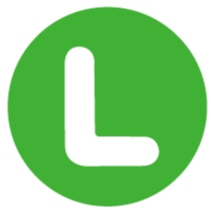
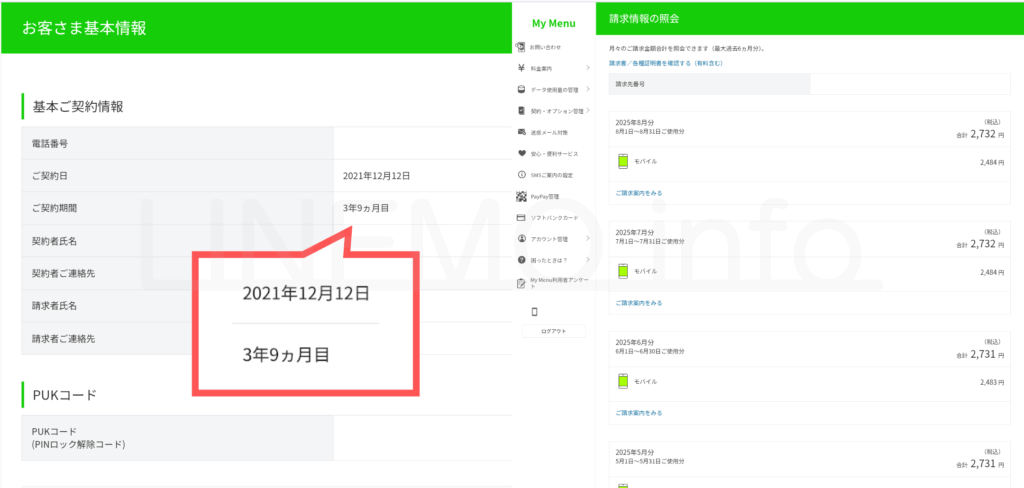
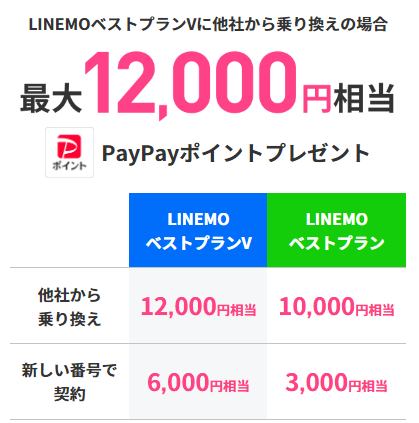






コメント